皆さん、こんにちは。今日は、PowerPointでの変更履歴の表示方法についてお話しします。特に、パソコンやスマートフォンの操作にあまり慣れていない方々に向けて、わかりやすく解説していきますね。
はじめにPowerPointの変更履歴とは?
まず、変更履歴とは何かをご説明します。これは、プレゼンテーション資料を作成・編集する際に、どの部分がどのように変更されたかを記録し、後から確認できる機能のことです。例えば、同僚や友人と共同で資料を作成する際、誰がどの部分を修正したのかを把握するのに役立ちます。
PowerPointで変更履歴を確認する方法
PowerPointには、Wordのような自動的な変更履歴機能はありませんが、「比較」機能を使って、2つのバージョンのプレゼンテーションを比較し、変更点を確認することができます。以下に、その手順を詳しく説明します。
1. 比較する2つのファイルを用意する
最初に、変更前のオリジナルファイルと、変更後の編集されたファイルの2つを用意します。例えば、最初に作成したプレゼンテーションを保存し、その後に編集を加えた場合、編集前と編集後の2つのファイルが存在することになります。
2. オリジナルのプレゼンテーションを開く
まず、変更前のオリジナルファイルを開きます。これは、基準となるファイルです。
3. 「比較」機能を使ってファイルを比較する
次に、以下の手順で操作します。
- メニューの[校閲]タブをクリックします。
- その中にある[比較]ボタンをクリックします。
- 表示されたウィンドウで、変更後のファイルを選択し、[結合]をクリックします。
これで、2つのファイルの比較が開始されます。
4. 変更点を確認する
比較が完了すると、画面の右側に[変更履歴]ウィンドウが表示され、スライドごとの変更点が一覧で表示されます。ここで、どの部分がどのように変更されたかを確認することができます。
5. 変更を承認または拒否する
各変更点の横にあるチェックボックスを使って、変更を承認するかどうかを選択できます。承認したい変更にはチェックを入れ、不要な変更はそのままにしておきます。すべての確認が終わったら、[校閲の終了]をクリックして作業を完了します。
よくある質問や疑問
Q1: PowerPointにはWordのような自動変更履歴機能はないのですか?
はい、その通りです。PowerPointには、Wordのような自動的に変更履歴を記録する機能はありません。しかし、今回ご紹介した「比較」機能を使うことで、2つのバージョン間の変更点を確認することが可能です。
Q2: 変更履歴を確認する際、元のファイルがないとダメですか?
はい、変更前と変更後の2つのファイルが必要です。比較することで、どの部分が変更されたかを確認する仕組みになっています。
今すぐ解決したい!どうしたらいい?
いま、あなたを悩ませているITの問題を解決します!
「エラーメッセージ、フリーズ、接続不良…もうイライラしない!」
あなたはこんな経験はありませんか?
✅ ExcelやWordの使い方がわからない💦
✅ 仕事の締め切り直前にパソコンがフリーズ💦
✅ 家族との大切な写真が突然見られなくなった💦
✅ オンライン会議に参加できずに焦った💦
✅ スマホの重くて重要な連絡ができなかった💦
平均的な人は、こうしたパソコンやスマホ関連の問題で年間73時間(約9日分の働く時間!)を無駄にしています。あなたの大切な時間が今この悩んでいる瞬間も失われています。
LINEでメッセージを送れば即時解決!
すでに多くの方が私の公式LINEからお悩みを解決しています。
最新のAIを使った自動応答機能を活用していますので、24時間いつでも即返信いたします。
誰でも無料で使えますので、安心して使えます。
問題は先のばしにするほど深刻化します。
小さなエラーがデータ消失や重大なシステム障害につながることも。解決できずに大切な機会を逃すリスクは、あなたが思う以上に高いのです。
あなたが今困っていて、すぐにでも解決したいのであれば下のボタンをクリックして、LINEからあなたのお困りごとを送って下さい。
ぜひ、あなたの悩みを私に解決させてください。
まとめ
PowerPointでの変更履歴の確認方法についてご紹介しました。最初は少し手間に感じるかもしれませんが、慣れてくるととても便利な機能です。共同作業や資料のバージョン管理にぜひ活用してみてください。
他にも疑問やお悩み事があれば、お気軽にLINEからお声掛けください。





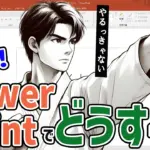
コメント